Lección 07: Uso de la Herramienta de Diseño Canva - Herramientas Básicas: Elementos, Parte 1
¡Saludos a los steemians de la comunidad Scouts y sus Amigos!
.gif) |
|---|
Hoy quiero compartirles mi participación en la séptima lección del curso de la Herramienta de Diseño Canva, dirigido en esta comunidad por la amiga @carlaisl.
Esta es una actividad de gran importancia ya que a diario debemos complementar nuestras publicaciones con imágenes, y de acuerdo con las exigencias de la plataforma, éstas deben ser propias o libres de derecho de autor; por lo que diseñar nuestras propias imágenes aportará valor a nuestro contenido y así se podrán obtener mejores resultados.
Luego de la excelente clase suministrada, donde se nos dan a conocer la variedad de posibilidades que nos ofrece Canva para el diseño de imágenes; una de estas opciones son los "elementos" los cuales se añaden al diseño para darle mayor dinamismo y resaltar detalles que hacen único al diseño; se procederá a dar respuestas a las interrogantes planteadas en la clase.
¿Usas con frecuencia los elementos para elaborar tus diseños? Explica las razones por las cuales lo haces o no.
Con frecuencia en cada diseño que realizo en Canva suelo usar elementos, con la finalidad de agregar detalle que aportan gran significancia a lo que queremos expresar.
En esta opción se ofrece un conjunto de líneas, formas, stickers, cuadrículas y marcos, que ayudan a decorar o agregar información adicional en nuestros diseños, por lo que frecuentemente me resultan de gran utilidad cuando utilizo la app Canva.
Realiza un diseño en Canva donde utilices "Elementos" (Líneas y formas, recursos, stickers, fotos o videos). Muéstranos el paso a paso.
En esta oportunidad para realizar mi diseño, lo hice desde una página en blanco; también podemos usar plantillas y luego agregar los elementos de queramos, pero quise realizarlo desde cero.
Una vez estemos en la parte del diseño con la página en blanco, en la parte derecha del menú de opciones, se selecciona "Elementos".
Al seleccionar "Elementos", se despliega un menú adicional, en el que primeramente se muestra una herramienta de búsqueda, permitiendo agregar palabras claves para los elementos que deseamos usar. Seguidamente se muestran una serie de subcategorías, donde se pueden ubicar las flechas, marcos, círculos, líneas, cuadrados, rectángulos, flores, corazones, etc.
En esta oportunidad en la herramienta de búsqueda coloqué la palabra clave para la búsqueda del elemento que deseaba.
Utilicé la frase "trabajo online", y de inmediato se desplegaron una serie de opciones de varios tipos de elementos, pero en esta oportunidad seleccioné "elementos gráficos", lo cual permitió que se mostrarán una gran variedad de opciones de imágenes para seleccionar.
Una vez se haya seleccionado el elemento a usar, se hace clic sobre él, y de forma automática nos aparecerá en la página de diseño.
Seguidamente para agregar algo de estilo al diseño añadí un color de fondo, y el título del tema, teniendo en consideración las enseñanzas de las lecciones anteriores, para agregar colores, textos, y efectos de texto.
Seguidamente añadí elementos adicionales como subtítulo, y elementos como pegantinas y puntos para darle un toque de originalidad al diseño.
En las clases anteriores ya se nos ha enseñado como guardar nuestros diseños una vez ya estén listos. En esta ocasión lo guardé como gift, para que se pudiese apreciar los efectos que añadí al diseño, por medio de las pegantinas.
Agradecido con la oportunidad que ofrece la comunidad para capacitarnos en el área del diseño gráfico por medio de Canva; aprovecho la oportunidad de invitar a @joshdavid, @soylola3091, y @blessedlife, a que se unan a este curso:
Lección 07: Uso de la Herramienta de Diseño Canva - Herramientas Básicas: Elementos, Parte 1

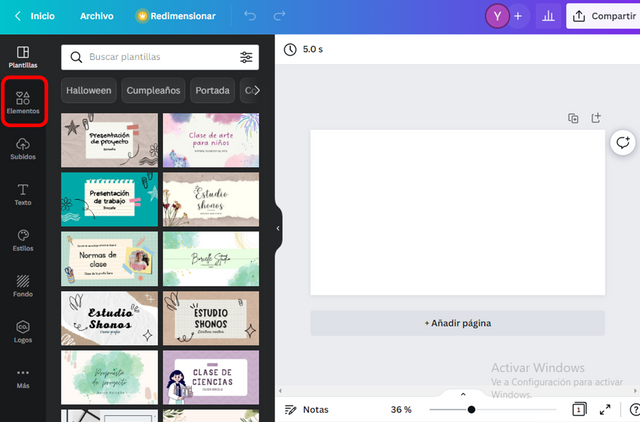
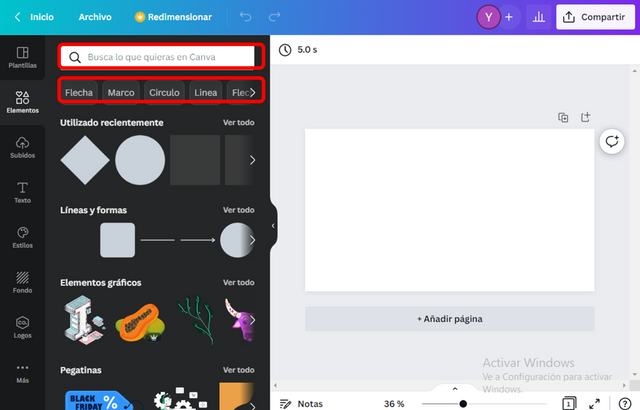
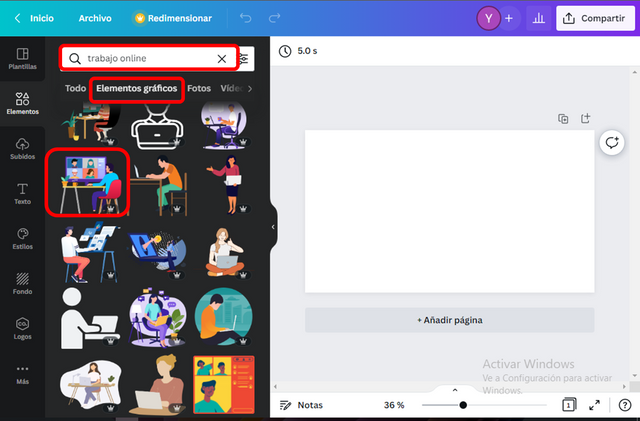
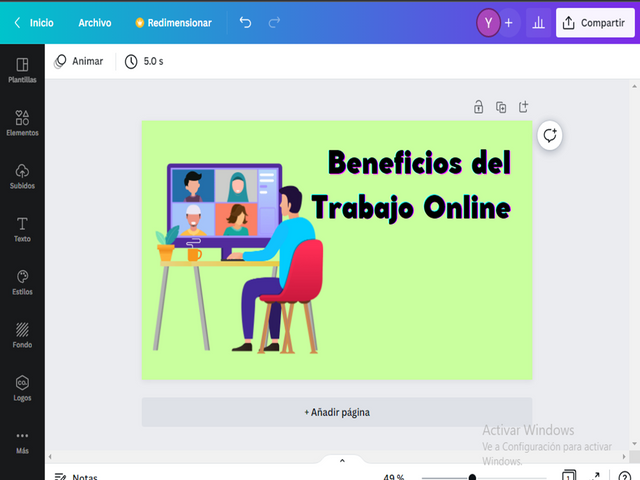


Hola Yolvi, ya estoy trabajando en mi participación, gracias por recordármelo, me distraigo un poco jejeje.
Te quedó genial tu diseño, yo no logro hacer que me funcionen los gifs, hago algo mal, ya aprenderé.
Un genial diseño gift creado y sus efectos incluidos.
¡Saludos amigo!🤗
El avance de este curso permite que disfrutemos el momento de diseñar porque, la confianza en esta área cada vez está más fortalecida.
Amigo, el diseño le quedó muy hermoso. Lo felicito porque el toque dinámico que le agrego, permite que se vea más fresco el diseño.
Un fuerte abrazo🤗💚
We support quality posts anywhere and any tags.
Curated by : @harferri
Canva is the best app for editing. I often use it to make cover posts on Steemit. Thanks for sharing an educational post.
🥳🥳🥳
!upvote 50
Congratulations!
You are one of the most engaged Steemians this week, see our report
the post has been upvoted successfully! Remaining bandwidth: 1200%
Congratulations!
Your post has been rewarded by the Seven Team.
Delegate Steem Power and receive more support!
| 100SP | 500SP | 1000SP | 2000SP | 5000SP |
We are the hope!
Saludos amigo, muchas gracias por unirte a la Lección 07 de Canva con una gran participación.
Usas los elementos para agregar esos toques que siempre suelen faltan y es algo magnífico, porque es de forma accesible y creativa.
Me gustó mucho tu diseño elaborado desde cero en un lienzo en blanco, te quedó muy bien el trabajo y al ver los detalles moviendose en el gif es genial, de seguro podrás usarlo para una futura publicación.
Muchos éxitos y bendiciones. 😃
Keep connecting with others and continue doing real engagement.
Hola amigo, ya observé que eres un chico aplicado en las tareas de tecnología.
Me agrado leer tu clase de esta semana, muy buena enseñanza, rápida y efícaz. Mereces un abrazo fuerte y apretado desde la distancia mi hijo.
Suerte 🤗❤️